Управление файлами и каталоговой системой
 Для управление каталоговой системой, в системе Windows, предназначена программа «Проводник», представленная на «Рабочем столе» значком «Мой компьютер». При запуске программы в окно будет выведен список устройств, а так же список системных папок предназначенных для управления работой компьютера и подключенных к нему устройств. Перемещение по устройствам компьютера выполняется двойным щелчком на значке требуемого объекта (диск, папка) или через контекстное меню (пункт «Открыть»).
Для управление каталоговой системой, в системе Windows, предназначена программа «Проводник», представленная на «Рабочем столе» значком «Мой компьютер». При запуске программы в окно будет выведен список устройств, а так же список системных папок предназначенных для управления работой компьютера и подключенных к нему устройств. Перемещение по устройствам компьютера выполняется двойным щелчком на значке требуемого объекта (диск, папка) или через контекстное меню (пункт «Открыть»).Самый простой способ получить доступ к файлам и каталогам - нажать на значок "Мой компьютер". При этом на экран будет выведено окно, в котором будут отображены все диски установленные на вашем компьютере (и может быть даже больше, если ваш компьютер подключен к локальной сети). Для входа на любой диск необходимо сделать двойной щелчок на значке выбранного диска. После входа на вашем окне отобразятся папки (каталоги) находящиеся на этом диске. Для того чтобы зайти в любую папку необходимо дважды щелкнуть на её значке. Так же для входа в каталог можно использовать и щелчок правой кнопкой мыши с дальнейшим выбором пункта "Открыть". Для выхода из каталога или диска можно использовать кнопку со стрелкой "вверх" в меню окна или кнопку со стрелкой "влево" в том же меню.
 Когда вы откроете папку, то в окне отобразится список файлов находящихся в этом каталоге. Как правило, каждый тип файлов представлен своим значком. Кроме этого о типе файла можно узнать, щелкнув один раз на его значке. Слева появится имя файла, расширение, размер и описание, дата создания или модификации. Но каким образом файлы попадают на компьютер?
Когда вы откроете папку, то в окне отобразится список файлов находящихся в этом каталоге. Как правило, каждый тип файлов представлен своим значком. Кроме этого о типе файла можно узнать, щелкнув один раз на его значке. Слева появится имя файла, расширение, размер и описание, дата создания или модификации. Но каким образом файлы попадают на компьютер?2. Способы копирования файлов и папок
2.1. Общие принципы:
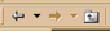
- В папке – источнике выделяем объекты, предназначенные для копирования.
- Командой «Копировать» подготавливаем объект для копирования.
- Переходим в папку – приемник.
- При помощи команды «Вставить» помещаем подготовленный объект в папку.
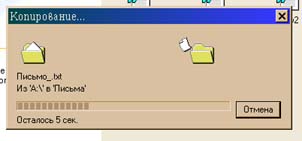 Для того чтобы наши файлы с информацией или файлы программ попали на компьютер необходимо выполнить процедуру копирования. Выполняется это следующим образом. Предположим что на дискете у нас есть файл "Письмо.txt" которое принес нам посыльный от нашего знакомого. Мы берем дискету и вставляем её в дисковод. Затем открываем значок "Мой компьютер" и щелкаем на значке дисковода. Если все прошло нормально, то должны появится значки файлов находящихся на дискете. Среди них нам необходимо найти значок файла "Письмо.txt". Если вы его нашли, то щелкните на нем правой кнопкой и в открывшемся меню выберите пункт "Копировать". После этого отправляйтесь в пункт назначения, т.е. в ту папку, куда вы хотите поместить этот файл. В этой папке, где ни будь на пустом месте правой части щелкните правой кнопкой и выберите пункт "Вставить". После этого у вас на экране появится окошко, где вам покажут красивый процесс перемещения файлов в виде перелетающих с места не место бумажек. На этом процедура копирования будет закончена.
Для того чтобы наши файлы с информацией или файлы программ попали на компьютер необходимо выполнить процедуру копирования. Выполняется это следующим образом. Предположим что на дискете у нас есть файл "Письмо.txt" которое принес нам посыльный от нашего знакомого. Мы берем дискету и вставляем её в дисковод. Затем открываем значок "Мой компьютер" и щелкаем на значке дисковода. Если все прошло нормально, то должны появится значки файлов находящихся на дискете. Среди них нам необходимо найти значок файла "Письмо.txt". Если вы его нашли, то щелкните на нем правой кнопкой и в открывшемся меню выберите пункт "Копировать". После этого отправляйтесь в пункт назначения, т.е. в ту папку, куда вы хотите поместить этот файл. В этой папке, где ни будь на пустом месте правой части щелкните правой кнопкой и выберите пункт "Вставить". После этого у вас на экране появится окошко, где вам покажут красивый процесс перемещения файлов в виде перелетающих с места не место бумажек. На этом процедура копирования будет закончена.2.2. Способы копирования
- Текстовое меню «Правка».
- Панель инструментов (кнопки «Копировать», «Вставить»).
- Контекстное меню (щелчок правой кнопкой на выбранном объекте).
Использование команды «Вырезать» в процедуре копирования приведет к перемещению объекта, т.е. удалению из папки – источника и вставке в папку – приемник.
Для выполнения действий одновременно для нескольких объектов (файлов или папок) используются следующие способы работы с группой файлов:
- подвести курсор мыши к первому или последнему файлу, нажать левую кнопку мыши и, не отпуская её, выделить требуемую группу файлов.
- щелкнуть на первом выделяемом файле, нажать клавишу Shift и, не отпуская её, щелкнуть на последнем.
- нажать клавишу Ctrl и, не отпуская её, щелкать на копируемых файлах.
3. Создание папок
3.1. Общие принципы:
- Войти в папку, в которой создается вложенная папка.
- Выполнить команду «Создать/Папку».
Если вы хотите поместить выбранный файл в отдельную папочку, то для этого необходимо щелкнуть правой кнопкой на пустом месте в выбранной папке (или диске) и выбрать пункт "Создать". При этом появится еще одно меню, в котором вы должны выбрать пункт "Папку". Если все сделано правильно, то появится изображение папки с надписью "Новая папка". Это стандартное наименование новых каталогов. При необходимости это название можно изменить, сразу набрав другое или позднее, щелкнув на папке правой кнопкой и выбрав пункт "Переименовать".
3.2. Способы создания папок
- Текстовое меню (Файл/Создать/Папку)
- Контекстное меню (Создать/Папку)
4. Переименование файлов и папок.
4.1. Общие принципы
- Выделить объект.
- Выполнить команду «Переименовать». Стереть старое название и ввести новое.
- Для окончания переименования нажать Enter.
4.2. Способы переименования
- Текстовое меню (Файл/Переименовать)
- Контекстное меню (Переименовать)
5. Удаление объектов
Процедура удаления файлов или папок тоже достаточно проста. Для того, что бы удалить папку или файл щелкните правой кнопкой на объекте и в появившемся меню выберите пункт "Удалить". Подтвердите удаление в окне подтверждения и все. Процесс удаление завершен. Удаленные файлы переместятся в "Корзину" где будут находится пока мы эту корзину не очистим.

Общие принципы
- Выделить удаляемый объект.
- Выполнить команду «Удалить»
5.2. Способы удаления объектов
- Текстовое меню («Файл/Удалить»)
- Панель инструментов (кнопка «Удалить»).
- Контекстное меню (пункт «Удалить»)
К процедуре удаления объектов применимы способы работы с группой файлов.
| Тест | Задания |
Ресурс: Виртуальная школа БАКАЙ
Статья: Управление файлами и каталоговой системой
Опубликовано:02/05/2001
Автор:ВШБ
Читателей:2204
Статья: Управление файлами и каталоговой системой
Опубликовано:02/05/2001
Автор:ВШБ
Читателей:2204
- ВКонтакте
- РћРТвЂВВВВВВВВнокласснРСвЂВВВВВВВВРєРСвЂВВВВВВВВ
- Р Р‡.МессенРТвЂВВВВВВВВжер
- РњРѕР№ Р В Р’В Р РЋРЎв„ўР В Р’В Р РЋРІР‚ВВВВВВВВРЎР‚
- LiveJournal








